

 >
Guía >
>
Guía >
"Soy un DJ profesional que busca una forma de mezclar mi mejor música. Pero el Rekordbox DJ que uso admite servicios de streaming limitados, así que, ¿cómo puedo importar música de Spotify a Rekordbox DJ?"
Como proveedor dominante de música en streaming, Spotify Music es famoso por su gran base de canciones, lo que atrae a millones de usuarios. Muchas personas, incluso DJs profesionales y artistas musicales, suelen considerar a Spotify Music como su mejor fuente para mezclar sus listas de reproducción. Afortunadamente, Spotify ahora se integra con Rekordbox DJ. Los usuarios pueden acceder a toda su biblioteca de Spotify directamente desde la última versión de la aplicación Rekordbox DJ.
Sin embargo, es importante tener en cuenta que solo los usuarios de Spotify Premium pueden usar esta función. ¿Cómo puede un usuario gratuito de Spotify añadir música de Spotify a Rekordbox DJ? No se preocupe. Este artículo explicará cómo añadir música de Spotify a Rekordbox DJ tanto para usuarios de Spotify Premium como gratuitos.
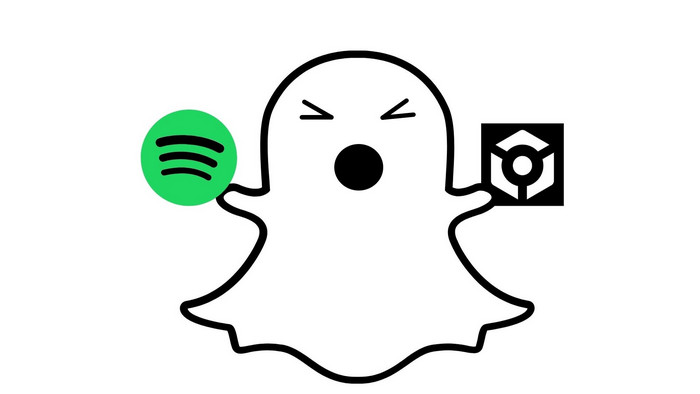
Si no tienes una cuenta Premium, puedes descargar música de Spotify en formato plano y luego importarla al software de DJ. Hablando de esto, debes elegir una herramienta de terceros confiable para hacerlo.
TuneCable Spotify Downloader es una herramienta perfecta para ayudarte con este problema. Soporta la descarga de música de Spotify a formatos MP3, AAC, WAV, FLAC, AIFF, ALAC, por lo que puedes transferir fácilmente la música de Spotify a Rekordbox DJ sin problemas adicionales después de la conversión. TuneCable te ayuda a guardar música de Spotify en tu PC local sin perder calidad de audio, y también conserva automáticamente todo el conjunto de etiquetas ID3 para ti al mismo tiempo. Con una velocidad de conversión de hasta 10X, no te verás afectado por la lentitud, lo que te ahorrará mucho tiempo.
Este método también funciona para usuarios de Spotify Premium. Con una cuenta de Spotify Premium, puedes usar TuneCable Spotify Downloader para descargar y guardar tu música favorita en la mejor calidad de Spotify en tu computadora. Así, incluso después de que expire tu suscripción, puedes continuar mezclando tus pistas favoritas de Spotify sin conexión en Rekordbox DJ.
Echemos un vistazo a sus características:
![]() TuneCable Spotify Downloader
TuneCable Spotify Downloader
Paso 1 Abrir TuneCable Spotify Music Downloader
Instala TuneCable Spotify Music Downloader en tu computadora y luego ejecútalo. Necesitas elegir un modo de descarga para comenzar. En pocas palabras, el modo aplicación necesita la aplicación de Spotify para funcionar y conserva las canciones en audio sin pérdida a hasta 10x la velocidad, mientras que el modo reproductor web funciona accediendo al reproductor web de Spotify y mantiene el audio original de Spotify a 10x de velocidad rápida. Elige un modo según tu preferencia e inicia sesión en tu cuenta de Spotify.
Nota: Por favor, no operes Spotify Music durante la conversión, ya que TuneCable necesita acceso completo para mantener la alta calidad de audio en la música de Spotify descargada.
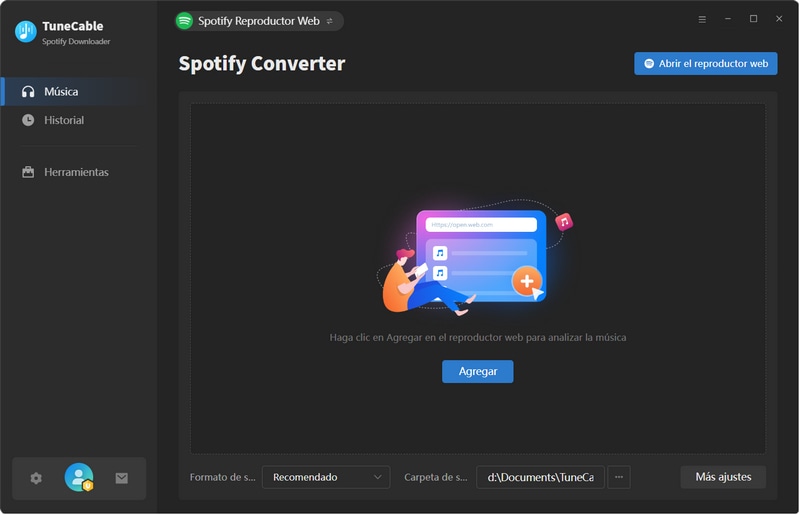
Paso 2 Ajustar la Configuración de Salida
Puedes revisar en "Configuración" para ver si cumple con tus necesidades. Múltiples opciones de formatos de audio, calidad de salida, estilos de formación de nombres y formas de organizar los archivos descargados estarán disponibles según tu preferencia. Simplemente cierra la ventana y los ajustes modificados funcionarán.
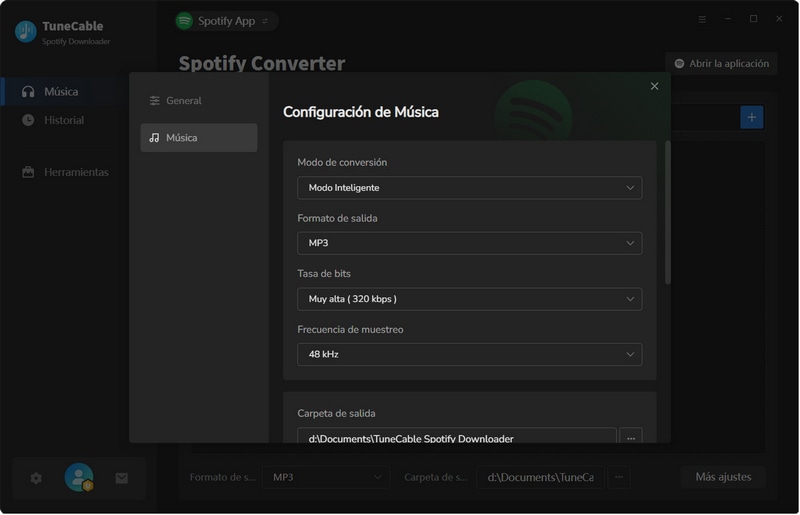
Paso 3 Añadir Música de Spotify a TuneCable
Abre la lista de reproducción/álbum y haz clic en el botón "Haga clic para agregar".
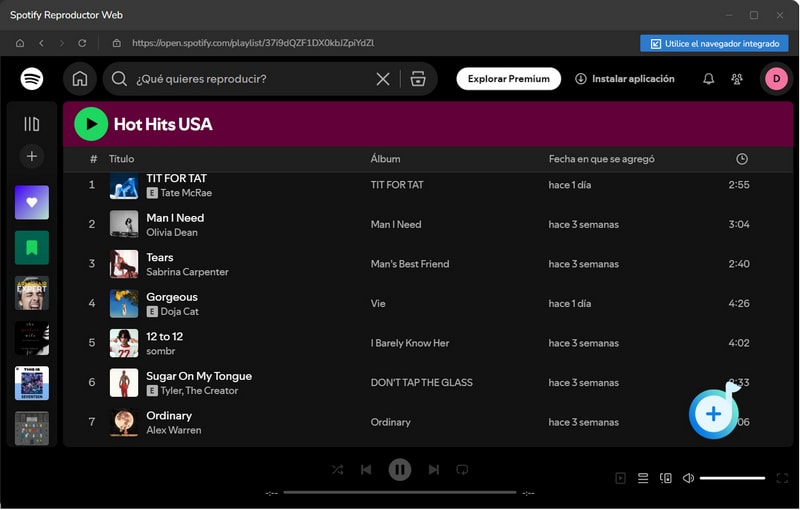
Cuando estés en el modo aplicación, también puedes elegir las canciones/listas de reproducción/álbumes que quieras convertir, y luego arrastrarlos y soltarlos directamente en TuneCable.
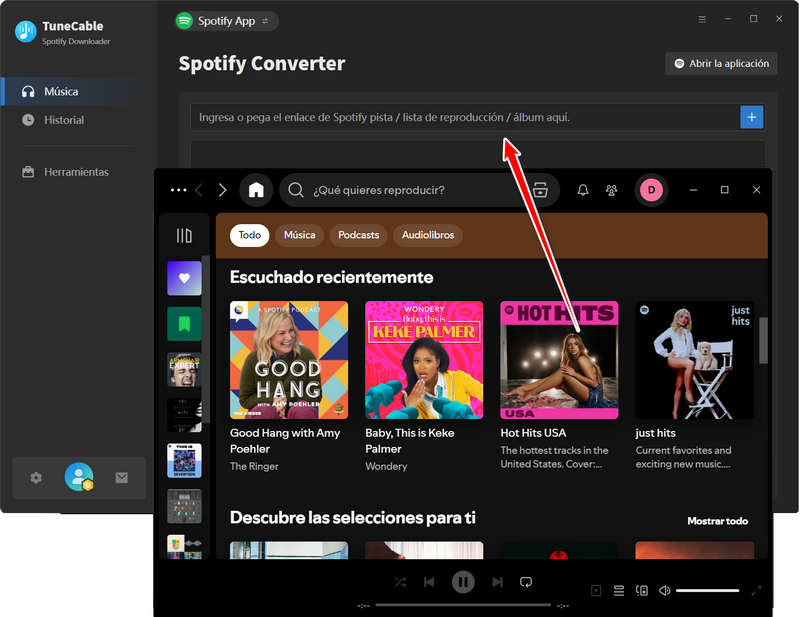
El programa analizará las canciones automáticamente, y luego podrás seleccionar las canciones que quieras descargar. Haz clic en "Agregar", las canciones que selecciones se añadirán a la lista de espera.
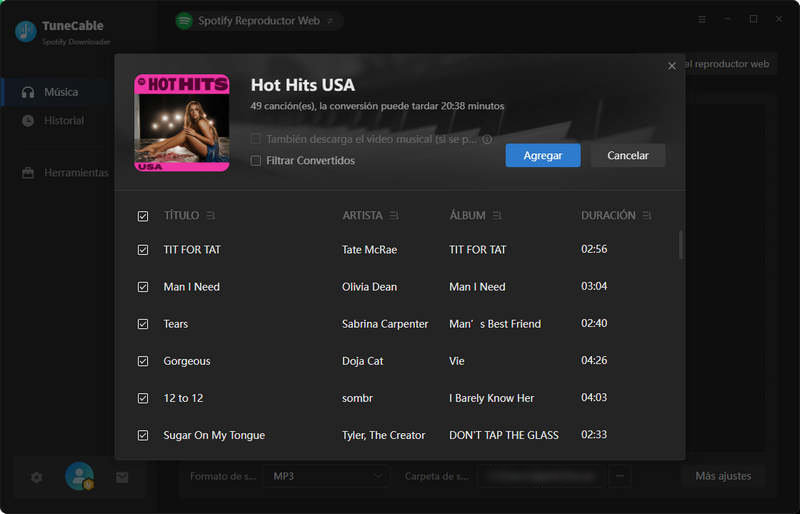
Paso 4 Guardar Música de Spotify en el PC Local
Haz clic en "Convertir", luego puedes comenzar a convertir pistas de Spotify a MP3. Simplemente puedes hacer clic en el botón "Agregar más" si necesitas convertir más canciones a la vez. TuneCable soporta hasta 10X de velocidad de conversión, por lo que no tardará mucho en procesar la descarga.
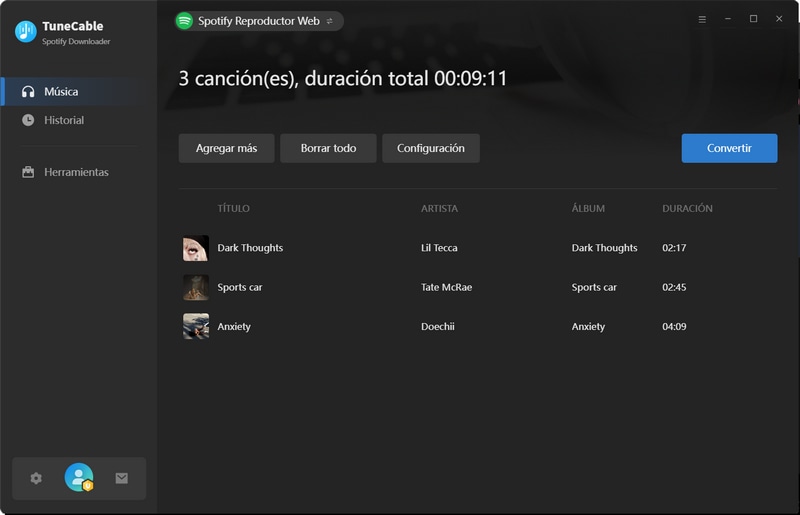
Paso 5 Revisar el Historial Convertido
Simplemente mueve el cursor cerca de los archivos descargados en la sección "Historial", entonces podrás localizar dónde se guardan las canciones de Spotify descargadas.
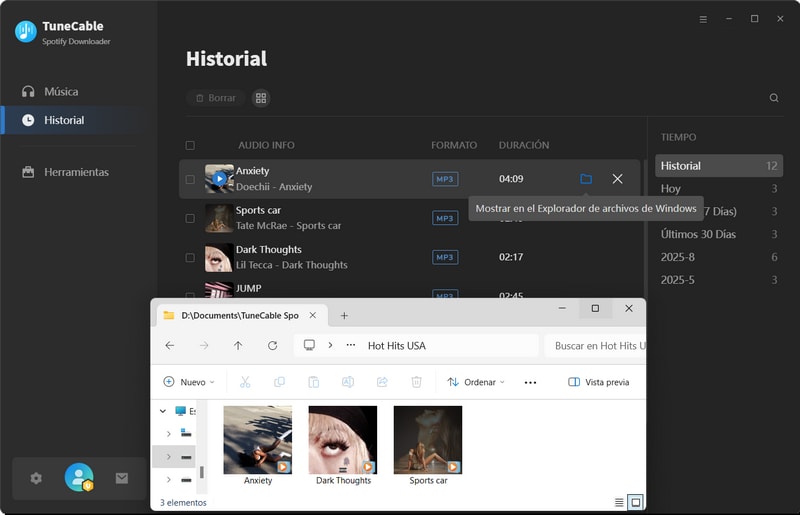
Paso 6 Importar Música de Spotify a Rekordbox DJ
Abre la carpeta que guarda las pistas de Spotify descargadas en formato MP3, luego puedes arrastrarlas y soltarlas directamente en Rekordbox DJ para mezclarlas.
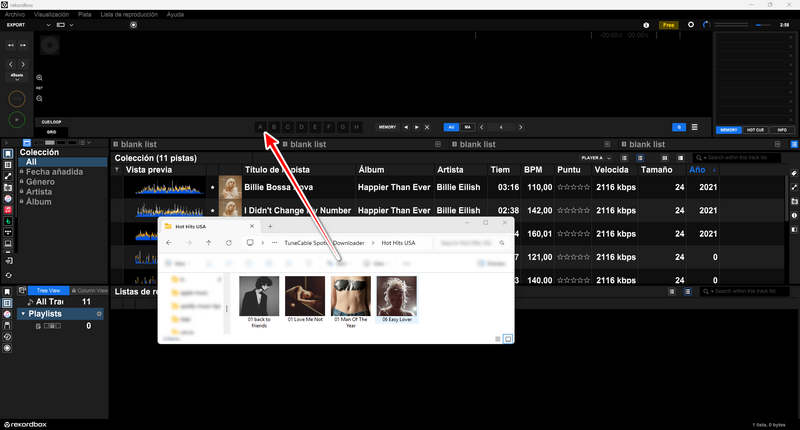
Paso 1 Actualiza la aplicación Rekordbox DJ a la versión 7.2.3.
Paso 2 Inicia la aplicación Rekordbox DJ y dirígete a la barra de menú en la esquina inferior izquierda.
Paso 3 Encuentra el icono de Spotify y toca "Iniciar sesión".
Paso 4 Sigue las indicaciones en pantalla para iniciar sesión en tu cuenta Premium de Spotify. Luego cargará toda tu colección de música. Arrastra y suelta las canciones deseadas al panel central para añadir música de Spotify a Rekordbox DJ.
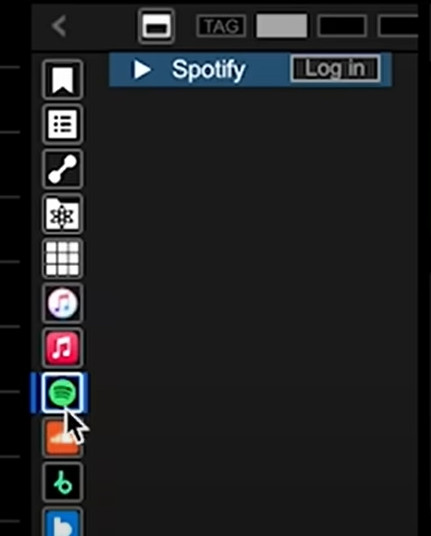
TuneCable Spotify Downloader puede ayudarte perfectamente a importar música de Spotify a Rekordbox DJ. Para mezclar como DJ con la más alta calidad, se debe mantener el 100% de la calidad original de la música de Spotify al descargarla – y eso es exactamente lo que ofrece TuneCable. Para disfrutar de tu diversión mezclando música, TuneCable es definitivamente una de las mejores opciones que deberías considerar!

Descargue música, listas de reproducción y podcasts de Spotify manteniendo una calidad sin pérdidas.

Descargue pistas de música de Spotify, Amazon Music, Apple Music, YouTube Music, TIDAL, Deezer, etc.